- 系统
- 教程
- 软件
- 安卓
时间:2021-08-31 来源:u小马 访问:次
Win11系统是目前非常火热的电脑操作系统,很多用户都安装了这个系统,当我们使用计算机时,我们将在计算机硬盘中放入大量的文件,数据存储,但有许多重要的文件来放置它,不希望别人看,那么我们可以加密硬盘,那么今天小编就来为大家简单介绍一下Win11系统硬盘开启密钥保护的方法教程,希望大家会喜欢。
1、打开控制面板下的BitLocker选项。
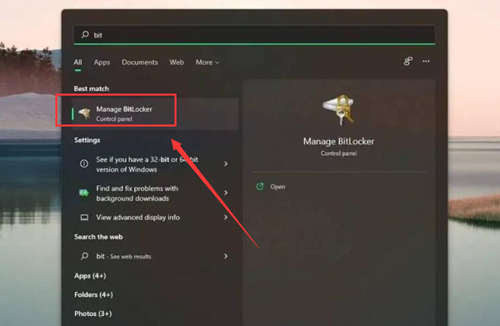
2、选择需要保护的硬盘驱动,并单击打开BitLocker按钮。
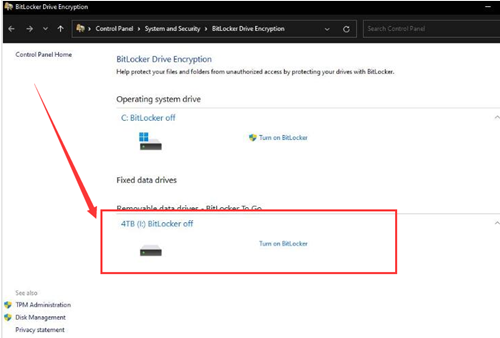
3、选择密钥模式并输入密码。
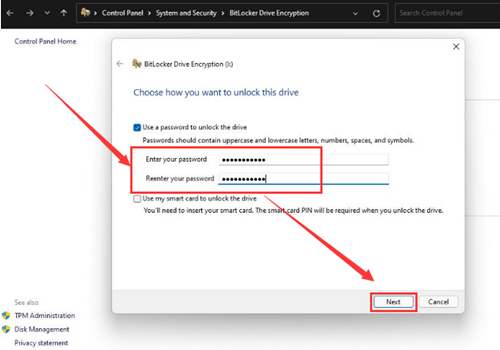
4、在驱动器设置中选择需要保护的空间位置。
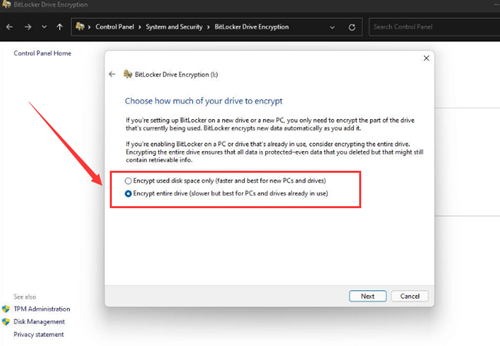
5、选择确认加密并重启电脑即可实现对硬盘驱动的快速保护。
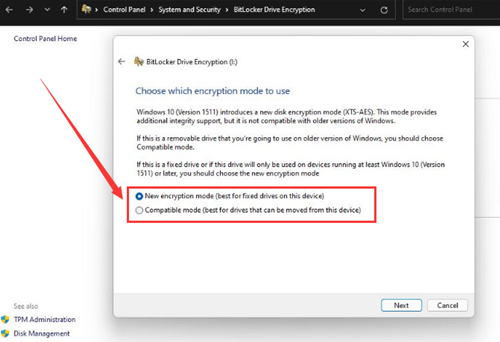
以上介绍的内容就是关于Win11系统硬盘开启密钥保护的具体操作方法,不知道大家学会了没有,如果你也遇到了这样的问题的话可以按照小编的方法自己尝试一下,希望可以帮助大家解决问题,谢谢!!!想要了解更多的Windows11技巧请关注u小马~~~





